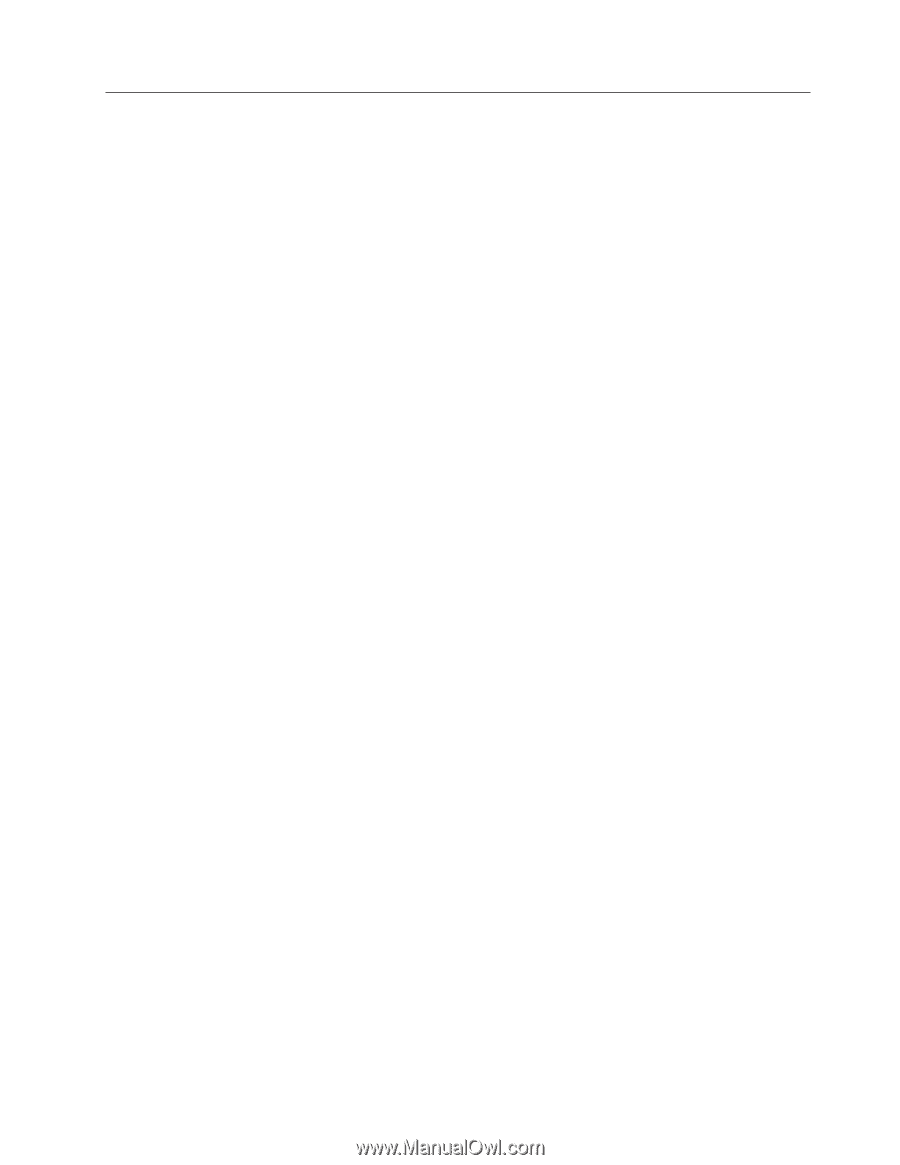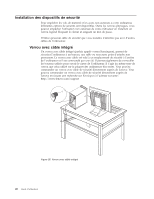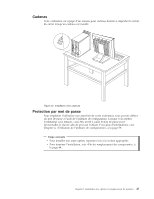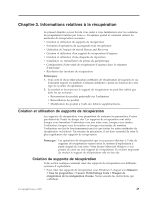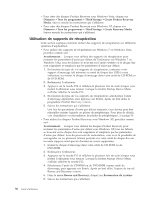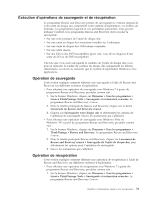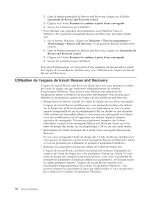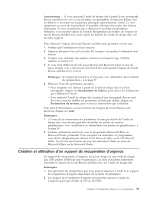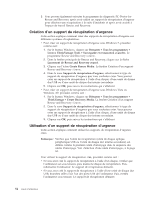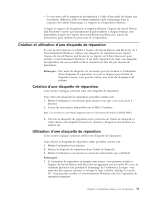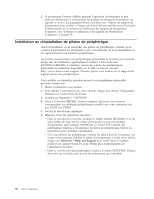Lenovo ThinkCentre M58e French/Canadian French (User guide) - Page 63
Exécution d′opérations de sauvegarde et de récupération, Opération de sauvegarde
 |
View all Lenovo ThinkCentre M58e manuals
Add to My Manuals
Save this manual to your list of manuals |
Page 63 highlights
Exécution d'opérations de sauvegarde et de récupération Le programme Rescue and Recovery permet de sauvegarder le contenu intégral de votre unité de disque dur, notamment votre système d'exploitation, vos fichiers de données, vos programmes logiciels et vos paramètres personnels. Vous pouvez indiquer l'endroit où le programme Rescue and Recovery devra stocker la sauvegarde : v Sur une zone protégée de l'unité de disque dur v Sur une unité de disque dur secondaire installée sur l'ordinateur v Sur une unité de disque dur USB externe connectée v Sur une unité réseau, v Sur des CD ou des DVD inscriptibles (pour cela, vous devez disposer d'une unité de CD ou de DVD inscriptible) Une fois que vous avez sauvegardé le contenu sur l'unité de disque dur, vous pouvez restaurer la totalité du contenu du disque dur, uniquement les fichiers sélectionnés, ou encore ne restaurer que le système d'exploitation Windows et les applications. Opération de sauvegarde Cette section explique comment effectuer une sauvegarde à l'aide de Rescue and Recovery sur différents systèmes d'exploitation. v Pour effectuer une opération de sauvegarde sous Windows 7 à partir du programme Rescue and Recovery, procédez comme suit : 1. Sur le bureau Windows, cliquez sur Démarrer → Tous les programmes → Lenovo ThinkVantage Tools → Sauvegarde et restauration avancées. Le programme Rescue and Recovery s'ouvre. 2. Dans la fenêtre principale de Rescue and Recovery, cliquez sur la flèche Lancement de Rescue and Recovery avancé. 3. Cliquez sur Sauvegarder votre disque dur et sélectionnez les options de l'opération de sauvegarde. Suivez les instructions qui s'affichent. v Pour effectuer une opération de sauvegarde sous Windows Vista ou Windows XP à partir du programme Rescue and Recovery, procédez comme suit : 1. Sur le bureau Windows, cliquez sur Démarrer → Tous les programmes → ThinkVantage → Rescue and Recovery. Le programme Rescue and Recovery s'ouvre. 2. Dans la fenêtre principale Rescue and Recovery, cliquez sur Lancement de Rescue and Recovery avancé → Sauvegarde de l'unité de disque dur, puis sélectionnez les options pour l'opération de sauvegarde. 3. Suivez les instructions qui s'affichent. Opération de récupération Cette section explique comment effectuer une opération de récupération à l'aide de Rescue and Recovery sur différents systèmes d'exploitation. v Pour effectuer une opération de récupération sous Windows 7 à partir du programme Rescue and Recovery, procédez comme suit : 1. Sur le bureau Windows, cliquez sur Démarrer → Tous les programmes → Lenovo ThinkVantage Tools → Sauvegarde et restauration avancées. Le programme Rescue and Recovery s'ouvre. Chapitre 3. Informations relatives à la récupération 51